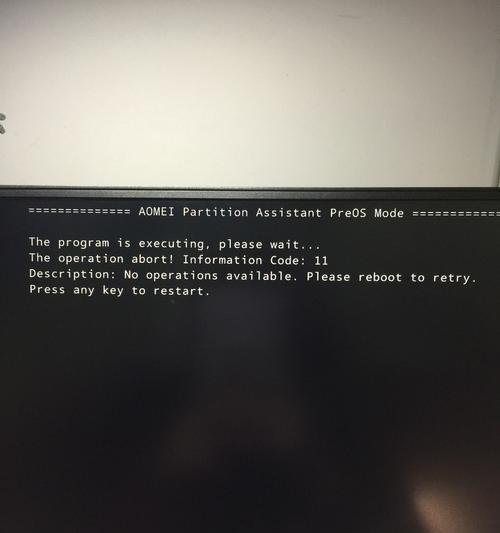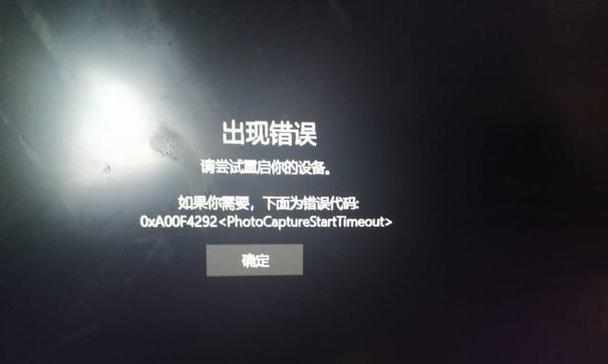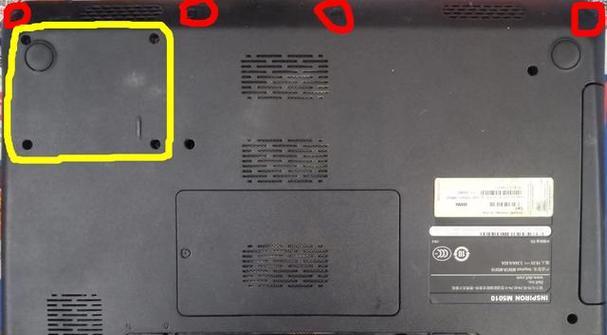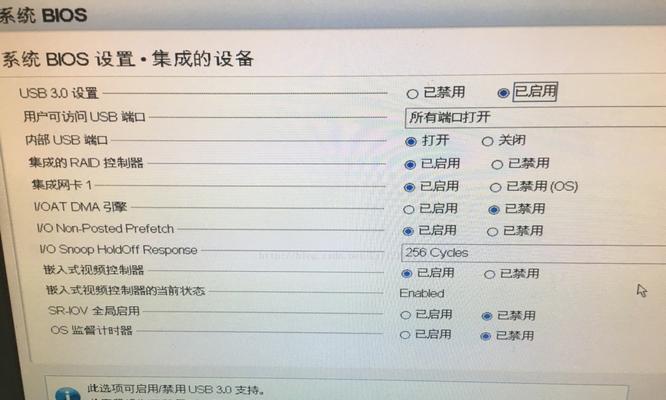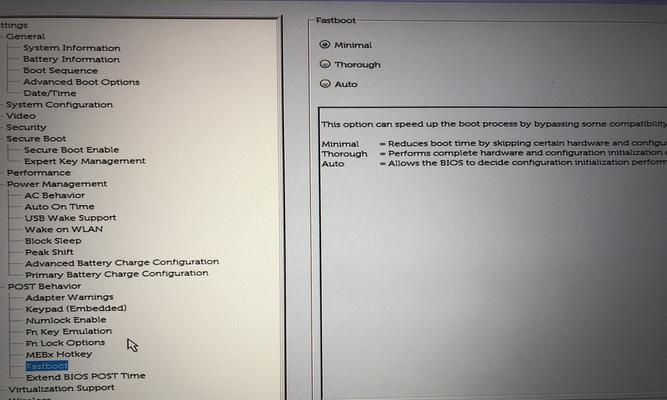在使用戴尔电脑的过程中,有时候我们可能会遇到系统出现问题,这时候刷系统成为了一个常见的解决方法。本文将详细介绍如何在戴尔电脑上进行系统刷新的步骤和操作方法,以帮助用户解决系统故障。
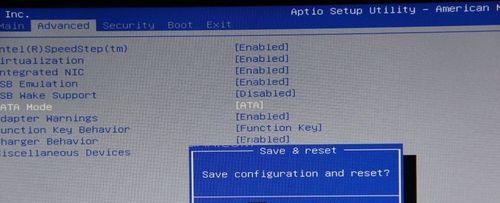
一:备份重要数据
在刷系统之前,首先需要备份重要的数据,以防止数据丢失。连接外部硬盘或使用云存储服务将重要文件备份至外部设备或网络上。
二:准备U盘或光盘
根据戴尔电脑型号的不同,选择合适的启动介质,可以是U盘或光盘。确保启动介质具备足够的存储容量,并准备好用于刷系统的镜像文件。

三:下载官方系统镜像
登录戴尔官方网站,找到对应电脑型号的支持页面,在其中下载与电脑匹配的官方系统镜像文件。确保下载的镜像文件完整且没有被篡改。
四:制作启动介质
使用专业的制作启动介质工具,将下载的系统镜像文件写入U盘或刻录至光盘中。确保制作过程顺利,并验证写入的数据是否正确。
五:进入BIOS设置
重启戴尔电脑,按下对应的按键(通常是F2或Del键)进入BIOS设置界面。在其中找到“Boot”或“启动顺序”选项,并将启动介质设置为U盘或光盘。
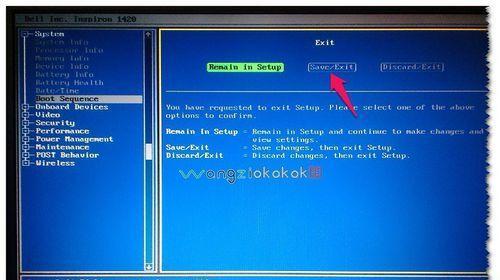
六:保存并退出BIOS设置
在修改完启动顺序后,将设置保存并退出BIOS界面。戴尔电脑会自动重启,此时会从U盘或光盘中启动。
七:选择刷系统选项
在启动时,按照屏幕上的提示选择相应的系统刷新选项。通常有“修复您的电脑”或“重新安装操作系统”等选项可供选择。
八:按照向导操作
根据系统刷新的向导操作,依次进行相关设置。可以选择保留个人文件和应用程序,或者进行完全清除并重新安装系统。
九:等待系统刷写
系统刷新过程需要一段时间,请耐心等待。期间,电脑可能会自动重启多次,并显示刷新进度条。
十:重新设置电脑
刷新完成后,根据提示重新设置戴尔电脑的相关选项,包括时间、语言、用户账号等。确保设置正确并保存。
十一:安装驱动程序
重新设置完成后,需要安装相应的驱动程序,以确保戴尔电脑正常运行。可以从戴尔官方网站下载并安装与电脑型号相匹配的驱动程序。
十二:更新操作系统
系统刷新后,及时更新操作系统至最新版本,以获取最新的安全性和功能修复。通过系统更新或访问官方网站进行手动更新。
十三:恢复备份的数据
在系统刷新完成后,将之前备份的重要数据恢复到电脑中。确保数据完整性,并进行必要的检查和整理。
十四:测试系统功能
刷系统完成后,进行相关系统功能的测试,确保所有硬件和软件功能正常工作。如发现异常情况,及时进行故障排除。
十五:维护系统健康
为了保持戴尔电脑的良好状态,定期进行系统维护,包括清理垃圾文件、定期更新软件和驱动、使用安全软件进行防护等措施。
通过本文介绍的步骤和方法,我们可以轻松地在戴尔电脑上刷系统,并解决系统出现的问题。刷系统需要谨慎操作,确保备份数据和选择正确的系统镜像文件是非常重要的。刷系统后还需注意驱动程序的安装和系统的维护,以保持电脑的良好状态。